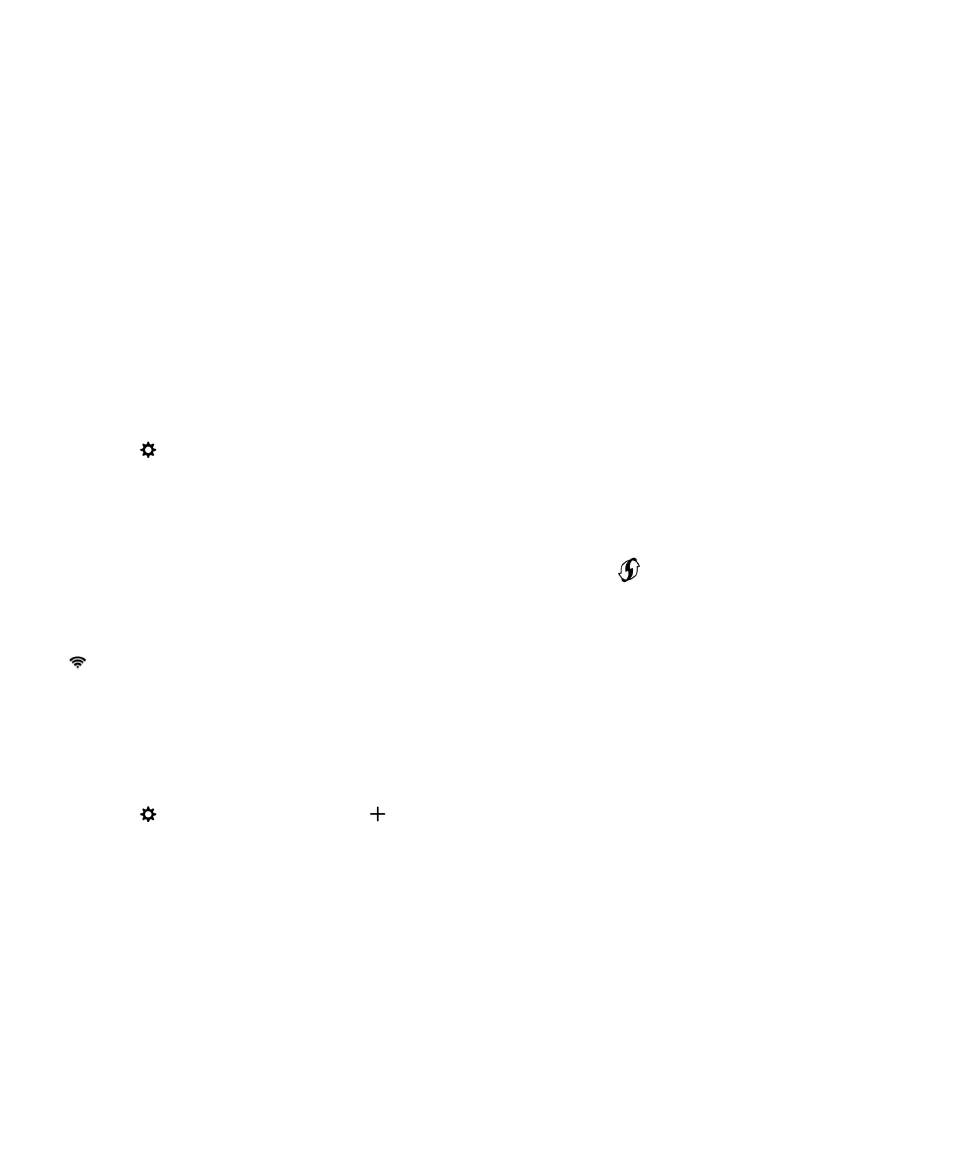
Wi-Fi 網路
當您連線至
Wi-Fi 網路時,BlackBerry 裝置即儲存該網路資訊。下次進入已儲存 Wi-Fi 網路的範圍時,若 Wi-Fi 處於開啟
狀態,裝置就會自動連線。
1.
在首頁畫面上,從畫面頂端向下滑動。
2.
點選
設定 > 網路與連線 > Wi-Fi。
3.
若
Wi-Fi 的開關關閉,請將它開啟。
4.
點選網路。
• 若畫面出現要求密碼,請輸入 Wi-Fi 網路的密碼。 點選連線。
• 若您能取用 Wi-Fi 路由器且您想要使用 Wi-Fi Protected Setup,請點選
。
完成裝置畫面上的指示。
5.
點選連線。
提示
: 下次您想要連接至已儲存的 Wi-Fi 網路時,若網路在裝置涵蓋範圍裡,請從您的首頁畫面頂端向下滑動 。 點選
手動連線至
Wi-Fi 網路
若您想連線到隱藏的
Wi-Fi 網路,或自動連線出現問題,可以手動連線。
1.
在首頁畫面上,從畫面頂端向下滑動。
2.
點選
設定 > 網路與連線 > Wi-Fi >
。
3.
在
SSID 欄位中,鍵入網路名稱。
4.
選擇網路的安全性類型並指定其他資訊。至於您該指定什麼資訊,請和您的系統管理員或管理
Wi-Fi 網路的人員討
論。
5.
點選連線。
變更儲存的